So deaktivierst du den Antimalware-Dienstleistung

Microsoft Defender ist die integrierte Antiviren-Software von Windows, aber viele fragen sich, wie sie den Antimalware-Dienst ausführbar (Antimalware Service Executable) deaktivieren können.
Der Antimalware-Dienst executab, MsMpEng.exe, läuft auch nachdem Benutzer die AV-Tools von Microsoft entfernt haben, was oft zu einer hohen CPU-Auslastung führt.
Kann ich den Antimalware-Dienst executab deaktivieren? Wenn du keine zusätzliche Antivirensoftware installierst, ist Windows Defender das einzige, was deinen Computer vor Malware schützt. Daher solltest du den Dienst deaktivieren, wenn er Probleme macht, aber kaufe oder installiere einen zusätzlichen Virenschutz.
Wie deaktiviere ich den Antimalware-Dienst executab dauerhaft?
https://www.youtube.com/watch?v=apZotfuo0uk
1. Beschaffe dir die Software AdvancedRun
HINWEIS Das ist keine Lösung, sondern eine Voraussetzung, die benötigt wird, um die meisten Lösungen abzuschließen. Stelle also sicher, dass du sie heruntergeladen und gestartet hast, wenn die Anweisungen dir sagen, sie auszuführen.
- Besuche die Download-Seite für Advanced Run.
- Lade dann die Software herunter.
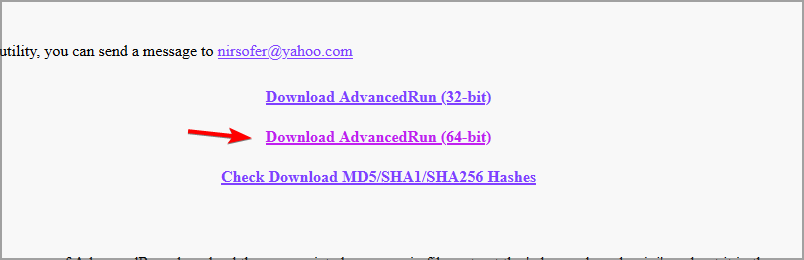
- Wenn die Software heruntergeladen ist, entpacke sie in ein Verzeichnis für schnellen und einfachen Zugriff.
Wenn die Lösung erfordert, dass du Advanced Run verwendest, mache folgendes:
- Starte die Advanced Run-Software, indem du darauf doppelklickst.
- Wichtig: Gib immer Als ausführen den TrustedInstaller an.
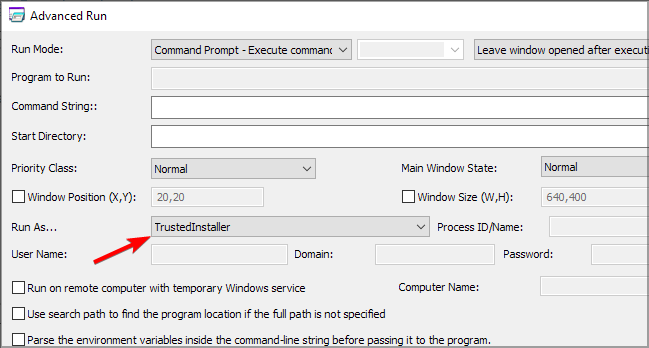
- Folge den weiteren Anweisungen der Lösung.
2. Füge Ausnahmen in Windows Defender hinzu
- Drücke die Windows-Taste + S und schreibe Defender. Wähle Windows Defender aus der Ergebnisliste.
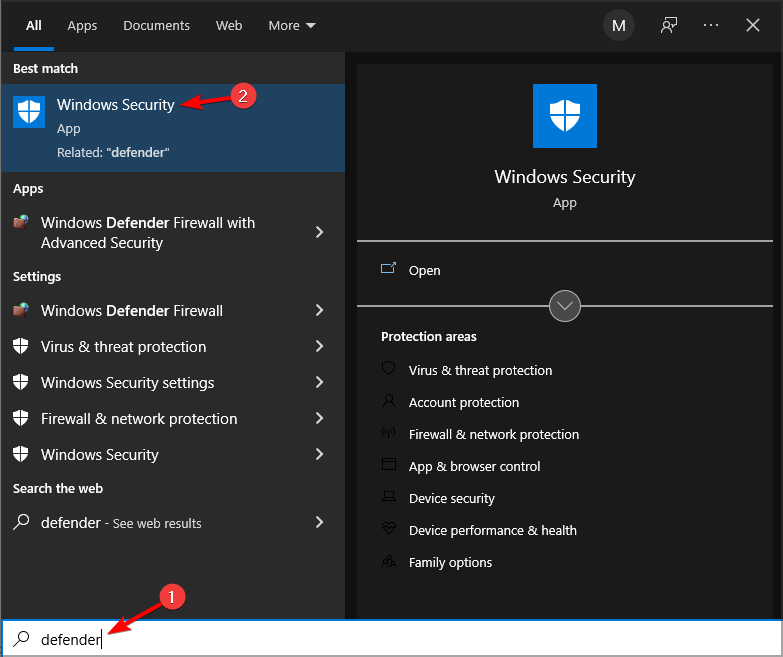
-
Klicke auf Virus- und Bedrohungsschutz. Klicke dann auf Einstellungen verwalten.
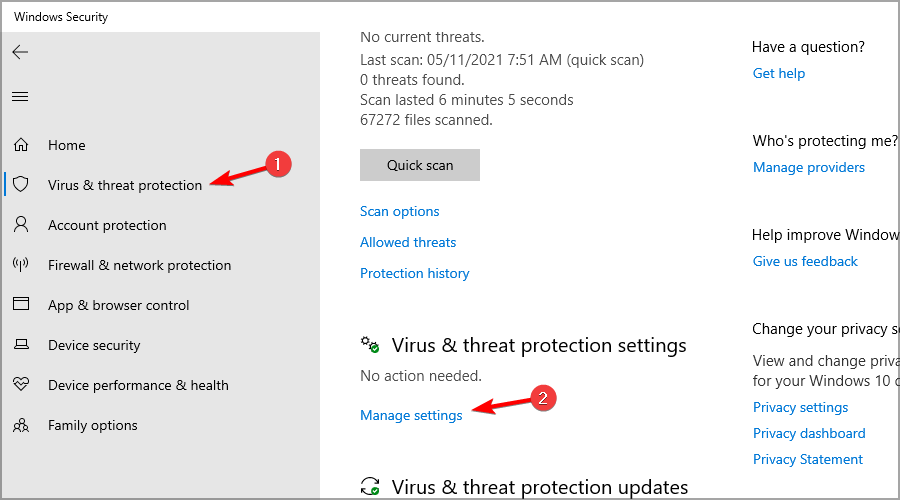
- Klicke dann auf Fügen Sie Ausnahmen hinzu oder entfernen Sie im Ausnahmeteil.
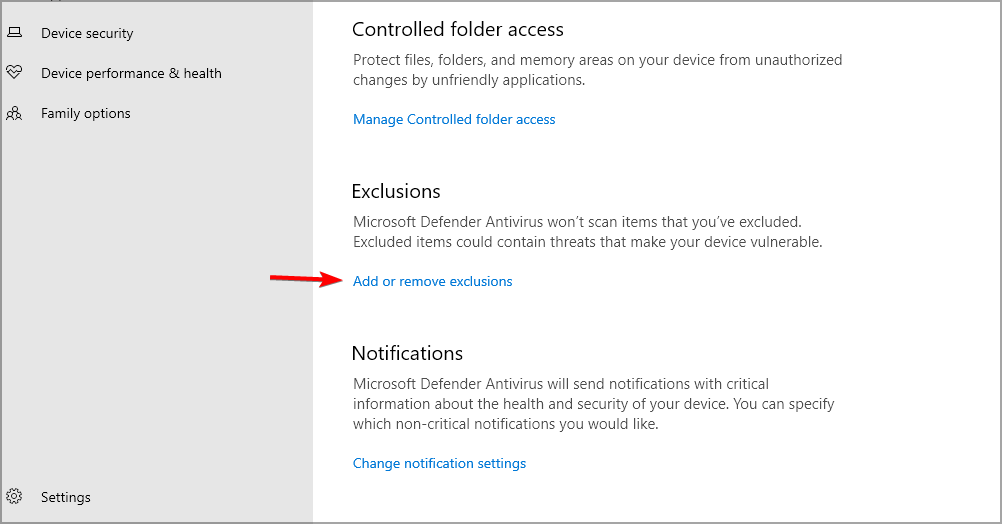
- Klicke auf die Schaltfläche Eine Ausnahme hinzufügen und wähle Datei.
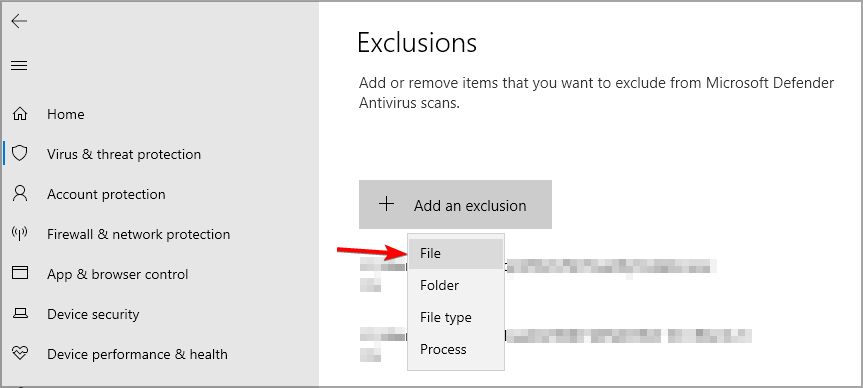
-
Gehe zum folgenden Verzeichnis und wähle MsMpEnd.exe im folgenden Verzeichnis:
C:Program FilesWindows Defender
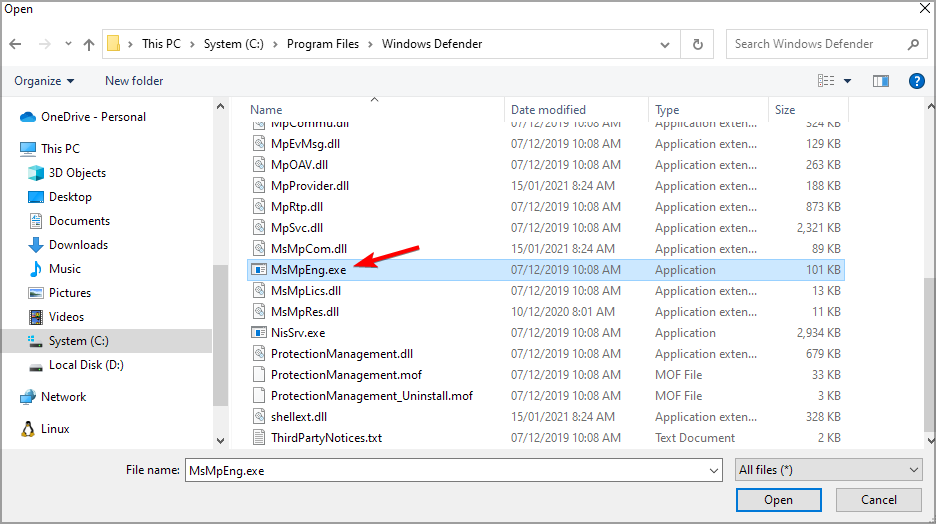
3. Erstelle ein Batch-Skript
HINWEIS Diese Lösung wird Änderungen am System deines PCs vornehmen. Sichere deine Dateien und erstelle einen Wiederherstellungspunkt. Wir übernehmen keine Verantwortung für Schäden, die nach der Anwendung dieser Lösung auftreten könnten.
- Öffne Notepad.
- Füge jetzt den folgenden Code ein:
** @echo off ::Windows Defender reg add “HKLMSYSTEMControlSet001ServicesMsSecFlt” /v “Start” /t REG_DWORD /d “4” /f reg add “HKLMSYSTEMControlSet001ServicesSecurityHealthService” /v “Start” /t REG_DWORD /d “4” /f reg add “HKLMSYSTEMControlSet001ServicesSense” /v “Start” /t REG_DWORD /d “4” /f reg add “HKLMSYSTEMControlSet001ServicesWdBoot” /v “Start” /t REG_DWORD /d “4” /f reg add “HKLMSYSTEMControlSet001ServicesWdFilter” /v “Start” /t REG_DWORD /d “4” /f reg add “HKLMSYSTEMControlSet001ServicesWdNisDrv” /v “Start” /t REG_DWORD /d “4” /f reg add “HKLMSYSTEMControlSet001ServicesWdNisSvc” /v “Start” /t REG_DWORD /d “4” /f reg add “HKLMSYSTEMControlSet001ServicesWinDefend” /v “Start” /t REG_DWORD /d “4” /f ::WindowsSystemTray reg delete “HKLMSOFTWAREMicrosoftWindowsCurrentVersionRun” /v “SecurityHealth” /f :: SystemGuard reg add “HKLMSYSTEMControlSet001ServicesSgrmAgent” /v “Start” /t REG_DWORD /d “4” /f reg add “HKLMSYSTEMControlSet001ServicesSgrmBroker” /v “Start” /t REG_DWORD /d “4” /f ::WebThreatDefSvc reg add “HKLMSYSTEMControlSet001Serviceswebthreatdefsvc” /v “Start” /t REG_DWORD /d “4” /f reg add “HKLMSYSTEMControlSet001Serviceswebthreatdefusersvc” /v “Start” /t REG_DWORD /d “4” /f for /f %%i in (‘reg query “HKLMSYSTEMControlSet001Services” /s /k “webthreatdefusersvc” /f 2^>nul ^| find /i “webthreatdefusersvc” ‘) do ( reg add “%%i” /v “Start” /t REG_DWORD /d “4” /f ) :: reg add “HKLMSOFTWAREMicrosoftWindows NTCurrentVersionImage File Execution Optionssmartscreen.exe” /v “Debugger” /t REG_SZ /d “%%windir%%System32taskkill.exe” /f reg add “HKCUSoftwareMicrosoftWindowsCurrentVersionPoliciesAssociations” /v “DefaultFileTypeRisk” /t REG_DWORD /d “1808” /f reg add “HKCUSoftwareMicrosoftWindowsCurrentVersionPoliciesAttachments” /v “SaveZoneInformation” /t REG_DWORD /d “1” /f reg add “HKCUSoftwareMicrosoftWindowsCurrentVersionPoliciesAssociations” /v “LowRiskFileTypes” /t REG_SZ /d “.avi;.bat;.com;.cmd;.exe;.htm;.html;. lnk;.mpg;.mpeg;.mov;.mp3;.msi;.m3u;.rar;.reg;.txt;.vbs;.wav;.zip;” /f reg add “HKCUSoftwareMicrosoftWindowsCurrentVersionPoliciesAssociations” /v “ModRiskFileTypes” /t REG_SZ /d “.bat;.exe;.reg;.vbs;.chm;.msi;.js;. cmd” /f reg add “HKLMSoftwarePoliciesMicrosoftWindows DefenderSmartScreen” /v “ConfigureAppInstallControlEnabled” /t REG_DWORD /d “0” /f reg add “HKLMSoftwarePoliciesMicrosoftWindows DefenderSmartScreen” /v “ConfigureAppInstallControl” /t REG_DWORD /d “0” /f reg add “HKLMSoftwarePoliciesMicrosoftWindows DefenderSmartScreen” /v “EnableSmartScreen” /t REG_DWORD /d “0” /f reg add “HKCUSoftwarePoliciesMicrosoftMicrosoftEdgePhishingFilter” /v “EnabledV9” /t REG_DWORD /d “0” /f reg add “HKLMSoftwarePoliciesMicrosoftMicrosoftEdgePhishingFilter” /v “EnabledV9” /t REG_DWORD /d “0” /f goto :EOF
- Klicke auf Datei und wähle Speichern unter.
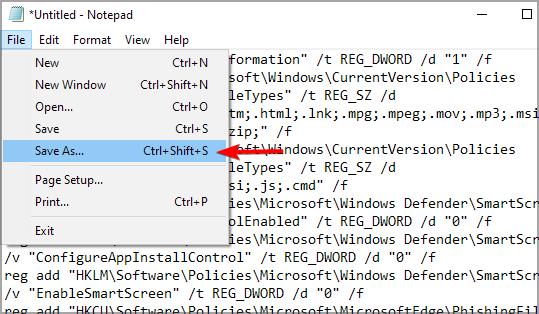
- Wähle einen Speicherort. Setze Dateityp auf Alle Dateien. Gib den Dateinamen als disabledefender.bat ein und speichere ihn.
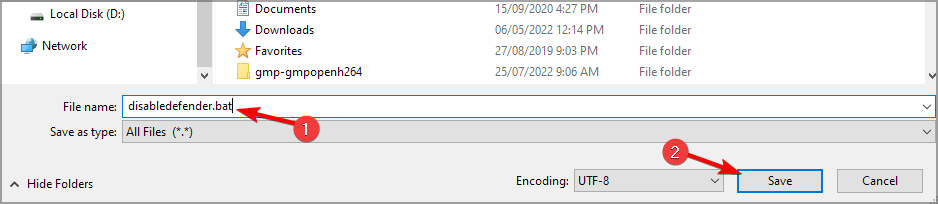
- Starte Advanced Run und konfiguriere es so, dass es die Datei als TrustedInstaller ausführt.
- Setze Ausführungsmodus auf .EXE-Datei ausführen. Klicke auf die drei Punkte neben dem Feld Programm ausführen.
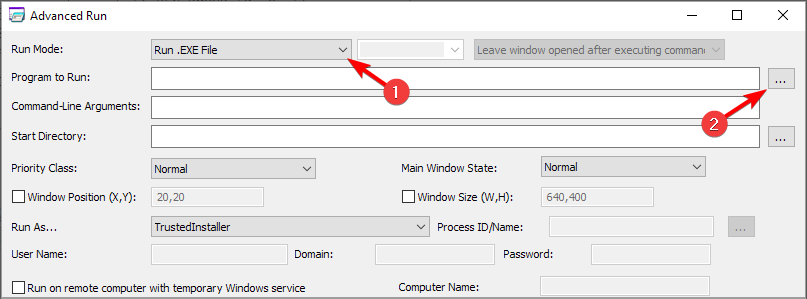
- Wähle Alle Dateien aus und wähle die disabledefender.bat-Datei, die du gerade erstellt hast.
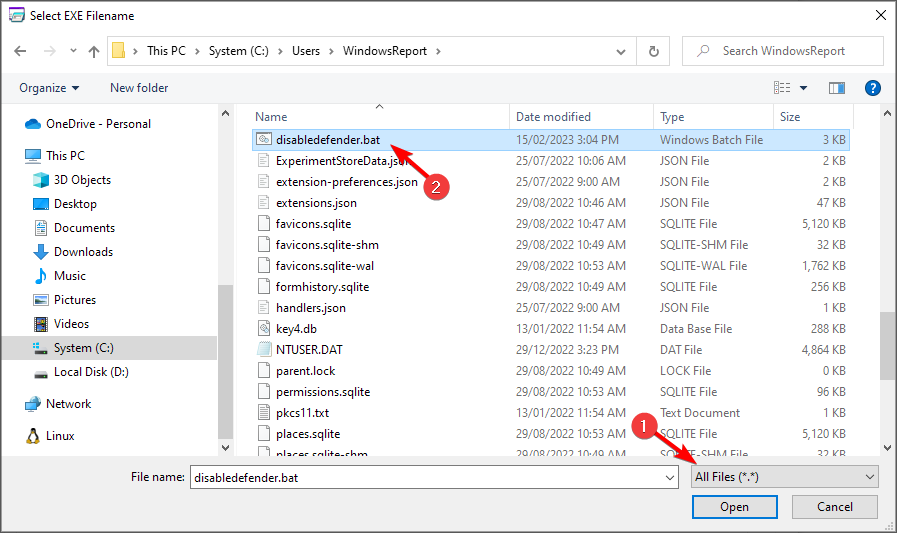
- Klicke auf die Schaltfläche Ausführen und warte, bis der Vorgang abgeschlossen ist.
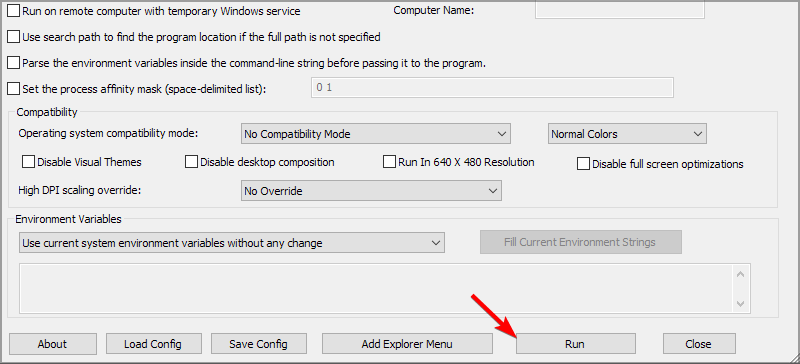
Du kannst Windows Defender wiederherstellen, indem du ein neues Skript wie dieses erstellst:
- Starte Notepad und füge den folgenden Code ein:
@echo off ::Windows Defender reg add “HKLMSYSTEMControlSet001ServicesMsSecFlt” /v “Start” /t REG_DWORD /d “0” /f reg add “HKLMSYSTEMControlSet001ServicesSecurityHealthService” /v “Start” /t REG_DWORD /d “3” /f reg add “HKLMSYSTEMControlSet001ServicesSense” /v “Start” /t REG_DWORD /d “3” /f reg add “HKLMSYSTEMControlSet001ServicesWdBoot” /v “Start” /t REG_DWORD /d “0” /f reg add “HKLMSYSTEMControlSet001ServicesWdFilter” /v “Start” /t REG_DWORD /d “0” /f reg add “HKLMSYSTEMControlSet001ServicesWdNisDrv” /v “Start” /t REG_DWORD /d “3” /f reg add “HKLMSYSTEMControlSet001ServicesWdNisSvc” /v “Start” /t REG_DWORD /d “3” /f reg add “HKLMSYSTEMControlSet001ServicesWinDefend” /v “Start” /t REG_DWORD /d “2” /f ::WindowsSystemTray reg add “HKLMSOFTWAREMicrosoftWindowsCurrentVersionRun” /v “SecurityHealth” /t REG_EXPAND_SZ /d “%systemroot%system32SecurityHealthSystray.exe” /f :: SystemGuard reg add “HKLMSYSTEMControlSet001ServicesSgrmAgent” /v “Start” /t REG_DWORD /d “0” /f reg add “HKLMSYSTEMControlSet001ServicesSgrmBroker” /v “Start” /t REG_DWORD /d “2” /f ::WebThreatDefSvc reg add “HKLMSYSTEMControlSet001Serviceswebthreatdefsvc” /v “Start” /t REG_DWORD /d “3” /f reg add “HKLMSYSTEMControlSet001Serviceswebthreatdefusersvc” /v “Start” /t REG_DWORD /d “2” /f for /f %%i in (‘reg query “HKLMSYSTEMControlSet001Services” /s /k “webthreatdefusersvc” /f 2^>nul ^| find /i “webthreatdefusersvc” ‘) do ( reg add “%%i” /v “Start” /t REG_DWORD /d “2” /f ) :: reg delete “HKLMSoftwareMicrosoftWindows NTCurrentVersionImage File Execution Optionssmartscreen.exe” /f reg delete “HKCUSoftwareMicrosoftWindowsCurrentVersionPoliciesAssociations” /f reg delete “HKLMSoftwarePoliciesMicrosoftWindows DefenderSmartScreen” /f reg delete “HKLMSoftwarePoliciesMicrosoftWindows DefenderSignature Updates” /f goto :EOF
- Klicke auf Datei und wähle Speichern unter.
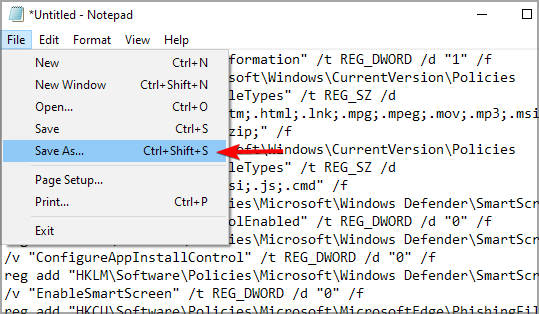
- Setze Dateityp auf Alle Dateien. Nenne die Datei restoredefender.bat und speichere sie.
- Starte Advanced Run und führe restoredefender.bat als TrustedInstaller aus.
4. Verwende das GitHub-Skript
HINWEIS Das Ausführen eines Batch-Skripts bringt Sicherheitsrisiken mit sich, und wir übernehmen keine Verantwortung für mögliche Schäden. Du solltest ein Backup erstellen, bevor du fortfährst.
- Besuche die GitHub-Seite von Tairiku.
- Klicke auf Code und wähle ZIP herunterladen.
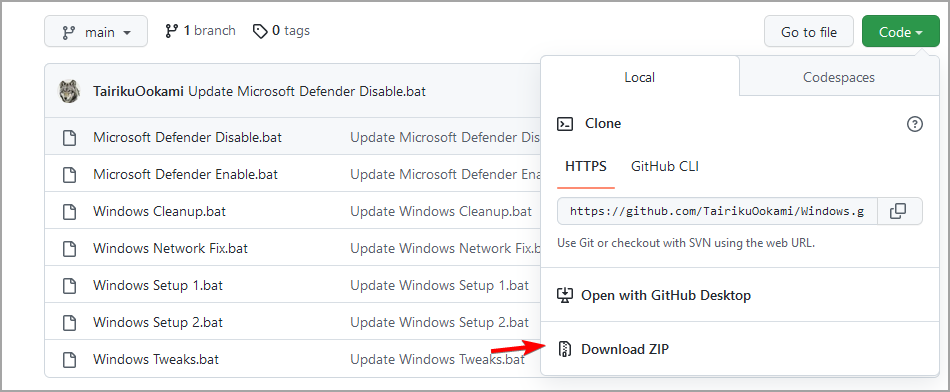
- Wenn die Datei heruntergeladen ist, entpacke sie an einen Ort, auf den du schnell zugreifen kannst.
- Starte dann Advanced Run und stelle sicher, dass du als TrustedInstaller ausführst.
- Setze Ausführungsmodus auf .EXE-Datei ausführen und klicke auf die drei Punkte neben dem Feld Programm ausführen.
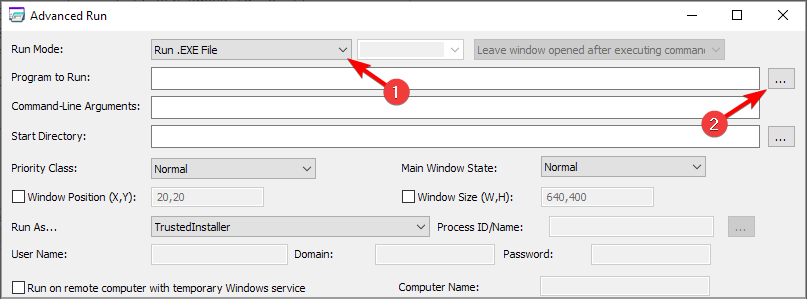
- Wähle Alle Dateien aus und wähle die Microsoft Defender Disable.bat-Datei, die du heruntergeladen hast.
- Klicke schließlich auf die Ausführen-Schaltfläche, um das Skript auszuführen.
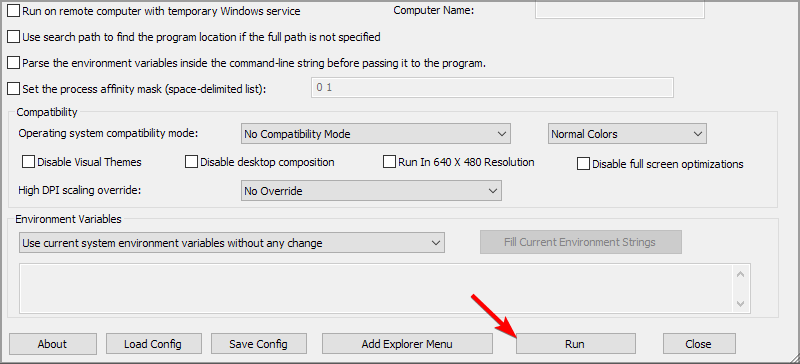
Um Änderungen zurückzusetzen, wiederhole die Schritte, aber verwende stattdessen das Skript Microsoft Defender Enable.bat.
5. Verwende die Eingabeaufforderung
- Starte Advanced Run und stelle es ein, um als TrustedInstaller auszuführen.
- Setze den Ausführungsmodus auf Eingabeaufforderung und klicke auf Ausführen.
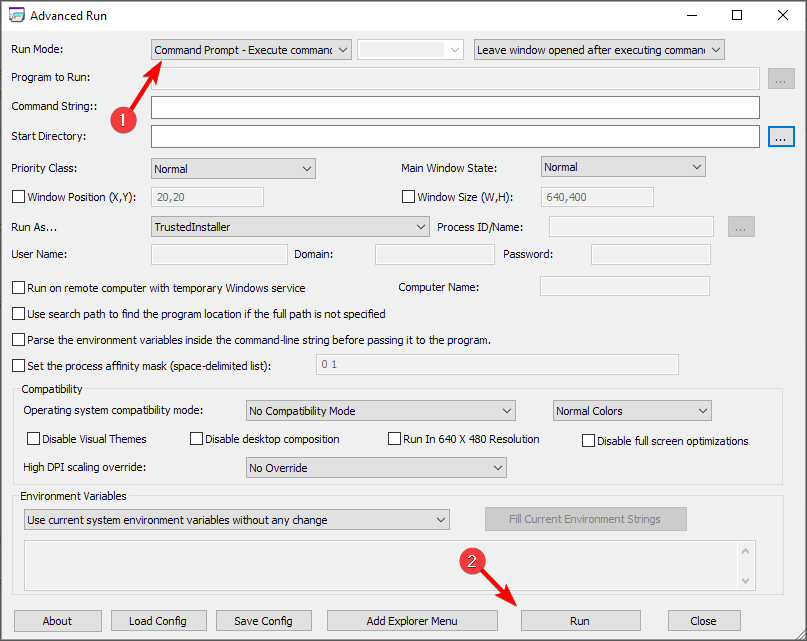
-
Führe den folgenden Befehl aus:
"%ProgramFiles%Windows DefenderMpCmdRun.exe" -DisableService & sc config "WinDefend" depend= RpcSs-DISABLED
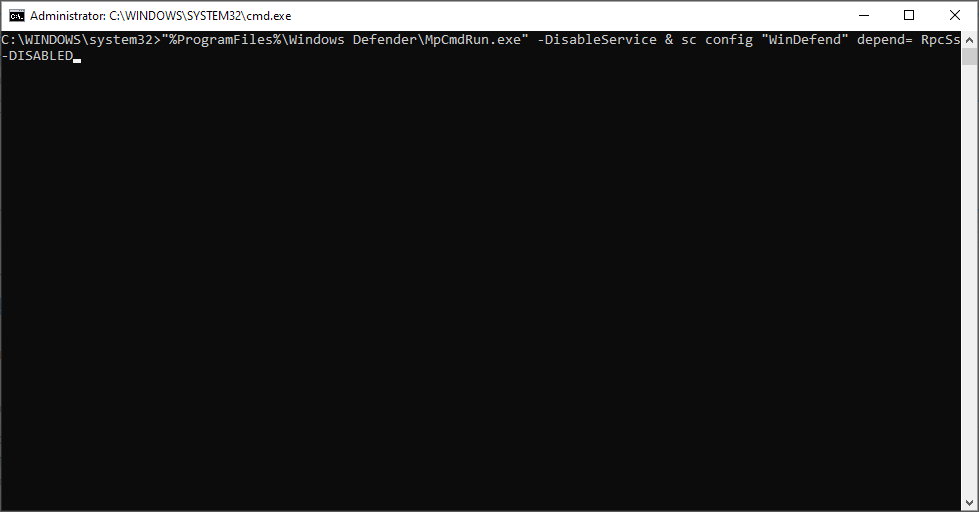
- Starte den PC neu.
- Optional: Um die Änderungen zurückzusetzen, verwende diesen Befehl:
sc config "WinDefend" depend= RpcSs & "%ProgramFiles%Windows DefenderMpCmdRun.exe" -EnableService
Wenn die vorherigen Befehle nicht funktioniert haben, verwende stattdessen diese Befehle:
-
Um Windows Defender zu deaktivieren:
REG ADD "HKEY_LOCAL_MACHINESYSTEMCurrentControlSetServicesWinDefend" /v "DependOnService" /t REG_MULTI_SZ /d "RpcSs-DISABLED" /f -
Um Windows Defender zu aktivieren:
REG ADD "HKEY_LOCAL_MACHINESYSTEMCurrentControlSetServicesWinDefend" /v "DependOnService" /t REG_MULTI_SZ /d "RpcSs" /f**
6. Installiere ein Drittanbieter-Antivirus
Der Antimalware-Dienst executab ist ein Prozess, der eng mit Microsoft Defender verbunden ist.
Microsoft Defender wird jedoch nicht neben einer Drittanbieter-Antivirensoftware ausgeführt. Wenn du Probleme mit der Antimalware-Dienst ausführbar hast, könnte es sinnvoll sein, ein Drittanbieter-Antivirus zu installieren.
Nachdem du das Problem mit dem Defender-Prozess behoben hast, kannst du sicher die ESET-Antivirus-Software verwenden, um fortschrittlichen Schutz gegen Netzwerkangriffe zu bieten. Außerdem kommt dieses wertvolle Tool mit der besten Ressourcennutzung daher.
Du kannst auch deinen Windows-PC vor neuer Malware, Ransomware-Angriffen oder finanziellen Bedrohungen schützen, während du sensible Aktivitäten wie Banktransaktionen durchführst.
Nach der Installation eines Drittanbieter-Antivirus wird Microsoft Defender automatisch deaktiviert, und dein Problem sollte behoben sein.
Wir hoffen, dass unsere Lösungen dir geholfen haben, zu lernen, wie du den Antimalware-Dienst executab stoppst und dieses Problem dauerhaft behebst.
Die Deaktivierung dieses Dienstes ist einer der notwendigen Schritte zur Behebung des Problems, nicht in der Lage zu sein, den Echtzeitschutz in Windows 11 zu deaktivieren.
Obwohl du die Antimalware-Dienst ausführbar deaktivierst, lass das System nicht ungeschützt. Du kannst jede Antivirensoftware aus der Liste der besten Antiviruslösungen mit unbegrenzter Lizenz verwenden.
Bevor du gehst, verpasse nicht unseren Leitfaden zu Msmpeng.exe hoher Speicherverbrauch, da er ein ähnliches Thema behandelt.
Für weitere Vorschläge oder Fragen zögere nicht, sie im Kommentarbereich unten zu hinterlassen, und wir werden sie auf jeden Fall überprüfen.












